如何在Chrome中查看站点的源代码

一、打开目标网站
首先,确保您的计算机上已经安装了最新版本的Google Chrome浏览器。接下来,启动Chrome浏览器,并在地址栏中输入您想要查看源代码的网站URL,然后按下回车键访问该网站。等待页面完全加载后,即可进行下一步操作。
二、进入开发者工具界面
Chrome浏览器内置了一套强大的开发者工具,通过这些工具,我们可以方便地查看和分析网页的源代码。要打开开发者工具,您可以使用以下几种方法之一:
1. 快捷键方式:在Windows系统中,按下`Ctrl+Shift+I`组合键;在Mac OS X系统中,则使用`Command+Option+I`组合键。这将直接弹出Chrome的开发者工具窗口。
2. 菜单导航:如果您更偏好使用鼠标操作,也可以点击Chrome浏览器右上角的三点菜单图标(即“更多”选项),在下拉菜单中选择“更多工具”,然后点击“开发者工具”。
三、定位到“Sources”标签页
一旦开发者工具窗口打开,您会看到多个不同的标签页,如“Elements”(元素)、“Console”(控制台)、“Sources”(源代码)等。为了查看网页的源代码,我们需要切换到“Sources”标签页。在这里,您可以找到当前网页所依赖的所有外部资源文件,包括HTML、CSS、JavaScript等。
四、查看并分析源代码
在“Sources”标签页下,您会看到一个文件列表,其中第一个文件通常是该网页的主HTML文档。点击这个文件名,就可以在右侧的编辑器窗口中查看到完整的网页源代码了。您可以滚动浏览代码内容,或者使用搜索框快速定位到特定的代码片段。此外,Chrome还提供了语法高亮、代码折叠等功能,帮助您更高效地阅读和理解代码结构。
五、利用其他功能增强分析
除了基本的查看功能外,Chrome开发者工具还提供了许多其他有用的功能来辅助您分析网页源代码:
- 断点调试:在“Sources”标签页中设置断点,可以暂停JavaScript代码的执行,方便您逐步调试程序逻辑。
- 网络分析:通过切换到“Network”标签页,您可以监控网页加载过程中的所有网络请求,包括脚本、样式表、图片等资源的加载情况。
- 性能分析:在“Performance”标签页中,您可以录制并分析网页的性能表现,识别潜在的性能瓶颈。
六、总结与实践建议
通过以上步骤,您现在应该能够在Chrome浏览器中轻松查看任何站点的源代码,并进行初步的分析和调试工作。记住,实践是提高技能的最佳途径,因此不妨多尝试访问不同的网站,运用今天学到的知识去探索它们的源代码奥秘。随着时间的积累,您会发现自己在网页开发领域的理解越来越深入,解决问题的能力也会得到显著提升。
总之,掌握查看网页源代码的方法不仅能够帮助您更好地理解互联网世界的运作机制,还能为您的职业生涯增添一份宝贵的技能。希望本文能对您有所帮助,祝您在学习的道路上越走越远!
猜你喜欢
为什么安卓Chrome浏览器不能识别某些二维码
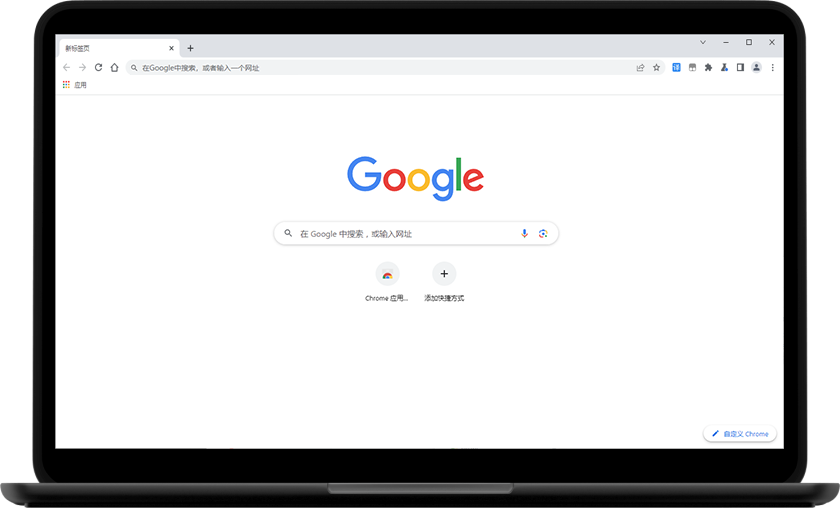 Chrome与火狐哪个浏览器的用户界面响应速度更快
Chrome与火狐哪个浏览器的用户界面响应速度更快
 Google Chrome浏览器插件的选择与安装
Google Chrome浏览器插件的选择与安装
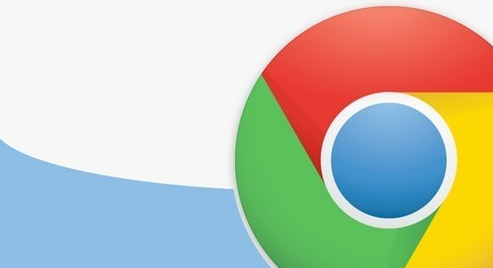 如何在谷歌浏览器中提高视频加载时的效率
如何在谷歌浏览器中提高视频加载时的效率
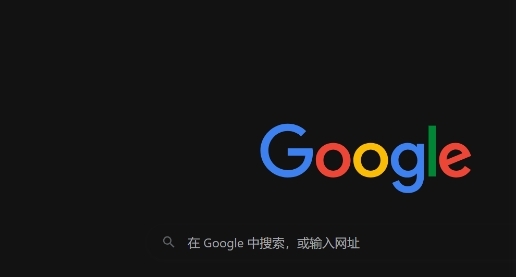
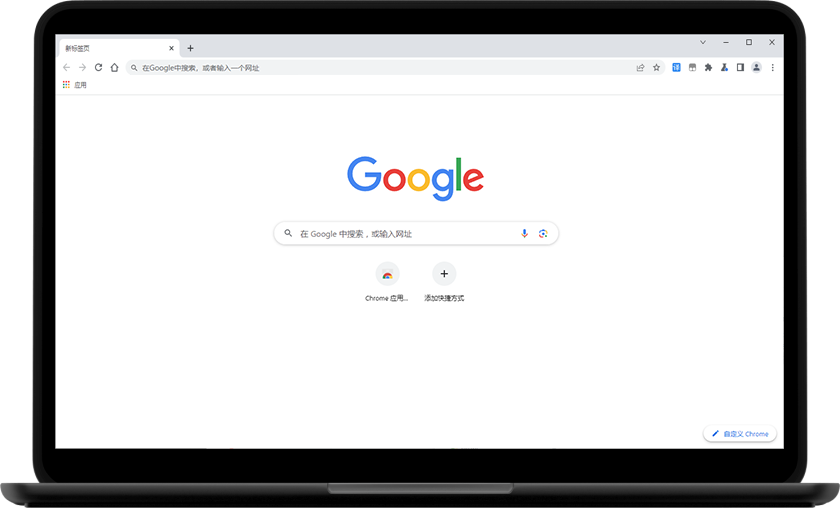
安卓Chrome无法识别某些二维码可能是由于二维码格式、摄像头设置或浏览器问题,调整设置后可正常扫码。

在浏览器的响应速度上,Chrome通常表现出更强的性能,界面加载迅速,操作流畅。火狐则在优化方面也有显著提升,用户界面响应速度同样优秀。本文将对比这两款浏览器的界面响应速度,帮助你了解哪款浏览器更适合日常使用。
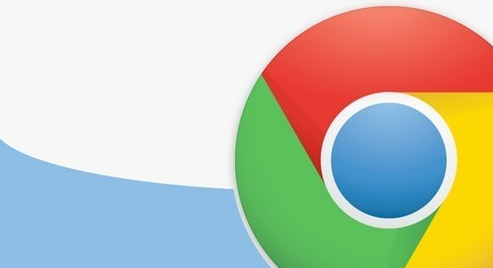
指导用户如何选择适合的Google Chrome插件,并提供安装步骤,助力打造个性化、高效的浏览器环境,提升日常浏览和工作效率。
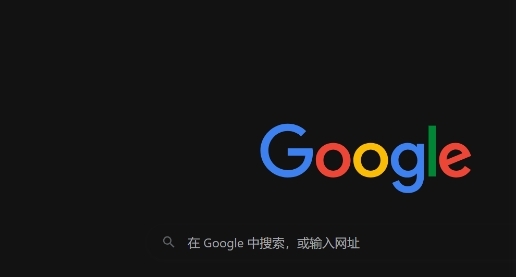
通过预加载技术和缓存策略,优化谷歌浏览器视频加载效率,减少播放卡顿,提升观看体验。
